- Autor Lauren Nevill [email protected].
- Public 2023-12-16 18:51.
- Última modificación 2025-01-23 15:18.
Las publicaciones en un blog o en otro recurso pueden contener no solo información sobre un tema específico, sino también enlaces directos a una fuente de información u otro recurso. En particular, el editor HTML le permite formatear enlaces a archivos gráficos.
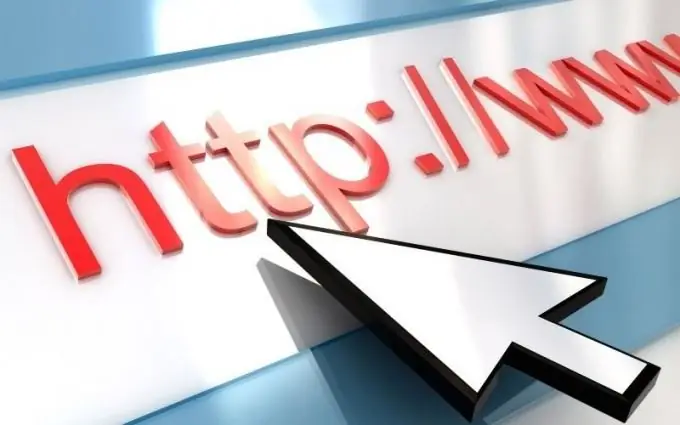
Es necesario
Acceso a Internet
Instrucciones
Paso 1
La forma más sencilla de diseñar un enlace, incluido un enlace a una imagen, consta de las siguientes etiquetas: texto explicativo. Proporcione un enlace al archivo gráfico como la dirección de la página, por ejemplo: https://www.site.com/mypicure.jpg. En el texto explicativo, puede indicar el nombre del archivo u otra información. Al ver el mensaje terminado, solo será visible, la imagen se abrirá cuando haga clic con el cursor.
Paso 2
La imagen puede ser un enlace a sí misma u otro archivo gráfico. Para tal caso, inserte las siguientes etiquetas:. Dirección de la página: la dirección que se abrirá cuando haga clic con el mouse; URL de la imagen: la URL de la imagen en la que desea hacer clic. El texto explicativo aparece al pasar el mouse. El enlace con el diseño especificado se abrirá en una nueva ventana.
Paso 3
Sin embargo, estos ajustes son opcionales si solo desea publicar una imagen en su publicación. Lo principal es conocer su dirección en la red. Insertar etiquetas:. La URL de la imagen debería verse así:
Paso 4
Los parámetros adicionales le permiten ajustar el tamaño de la imagen mostrada. Para hacer esto, use las etiquetas width = y height =. No es necesario utilizar ambos, si especifica uno de ellos, el segundo parámetro cambiará proporcionalmente. Después de la etiqueta, coloque la altura o el ancho deseados de la imagen en píxeles. El resultado podría verse así:






